
Справка>>Операции над изображением
Для изменения размера изображения и фигур на изображении, нужно выбрать "Фото\Изменить размер..." в главном меню. Появится окно:

Для пропорционального изменения размера, нужно отметить "Пропорции". Нужно ввести значения в поля "Ширина" и "Высота", а также нажать кнопку "OK".
Для обрезания изображения, нужно выбрать "Фото\Обрезать...". Появится окно:
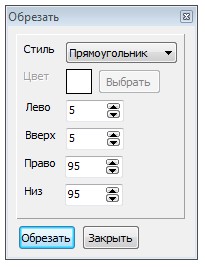
Также в верхнем левом углу изображения появится прямоугольник. Прямоугольник будет содержать область изображения, которая останется после обрезания. Нужно переместить этот прямоугольник мышью в требуемую позицию. Также нужно переместить квадратики в верхнем левом и нижнем правом углах этого прямоугольника для изменения размера прямоугольника. Если область обрезания должна быть в виде эллипса, то нужно выбрать "Эллипс" из раскрывающегося списка "Стиль" в окне "Обрезать", нажать кнопку "Выбрать" и выбрать цвет вокруг вырезанной области. Потом нужно нажать кнопку "Обрезать" в окне "Обрезать".
Для устранения эффекта красных глаз, нужно выбрать "Фото\Красные глаза...". Появится окно:
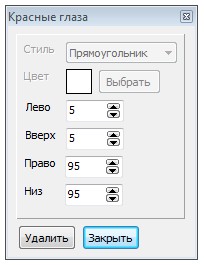
Также в верхнем левом углу изображения появится прямоугольник. Прямоугольник будет содержать область изображения с красным глазом. Нужно переместить этот прямоугольник мышью в требуемую позицию. Также нужно переместить квадратики в верхнем левом и нижнем правом углах этого прямоугольника для изменения размера прямоугольника. Потом нужно нажать кнопку "Удалить" в окне "Красные глаза".